Paso 5: Configuración de PcDuino: ejecuta el código.
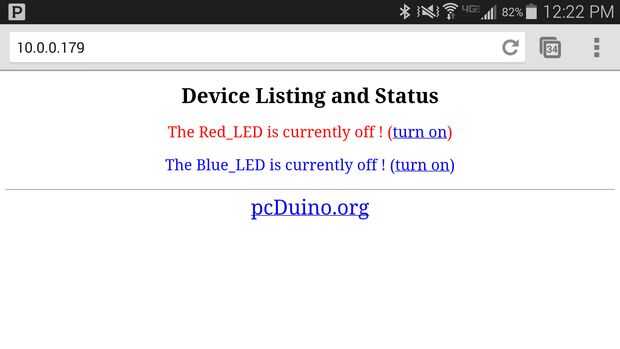
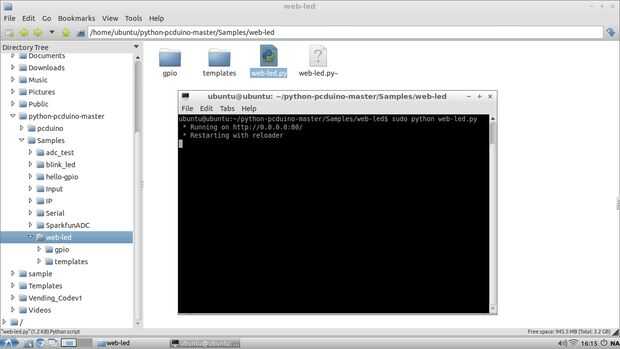
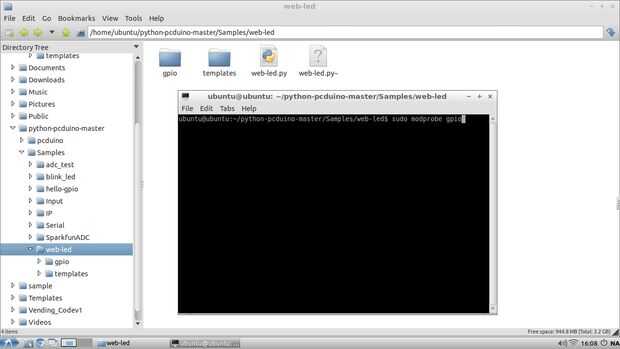
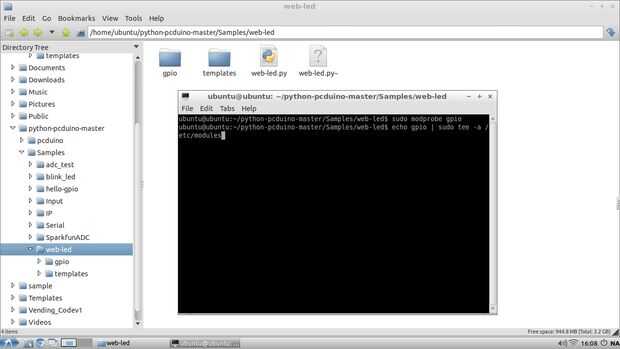
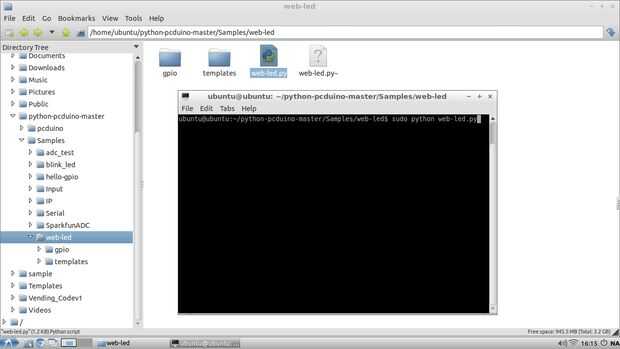
Ahora, mientras que en el directorio "web-conducido", hit F4 para abrir la carpeta en la terminal. Ahora antes de correr la pitón real código tenemos que ejecutar el siguiente comando en el terminal:
Esto carga el módulo del controlador gpio de pcDuino que no está cargado en el arranque por defecto. Para cargar este módulo de controlador en el arranque, simplemente ejecute
en el terminal.
Ahora sólo tiene que conectar LEDs gpio 0 y gpio 1 en el pcDuino. Un pinout completo de todos lo gpio en el pcDuino se puede encontrar
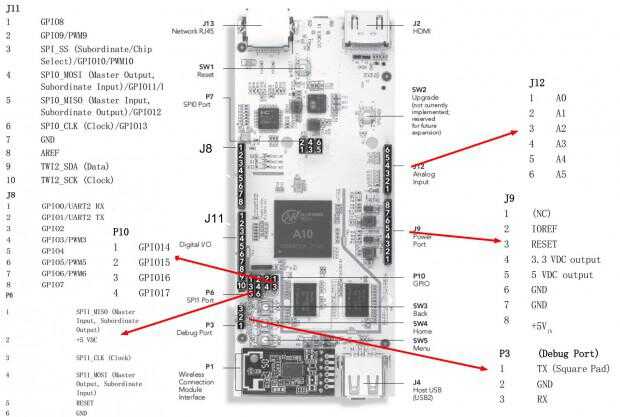
. Conecte los cables positivos de los LEDs a los pines y la negativa conduce a tierra.
Finalmente podemos ejecutar el código ahora! Basta con ejecutar
en el terminal. Su terminal debería verse como la segunda foto de este paso. Simplemente Compruebe la dirección IP que su pcDuino es en clic derecho en el símbolo de wifi en la barra inferior y haciendo clic en información de conexión. Entonces usando otro ordenador o su teléfono mientras está conectado a la misma conexión Wi-Fi, vaya a la dirección IP de su pcDuino. Debe ver una pantalla similar a la primera foto en este paso. Y al hacer clic en (encender) al lado de cada LED debe encender el LED. ¡ Felicidades! Que acaba de hacer una interfaz básica. Este programa era un programa de prueba preliminar para ejecutar sólo para asegurarse de que todo está funcionando correctamente. Nos pondremos en funcionamiento y edición del programa real de la venta más adelante. Primero tenemos que construir una máquina para ese código para controlar...











![[Prototipo] La mesa [Prototipo] La mesa](https://foto.askix.com/thumb/170x110/b/d5/bd572895e3c0314a13eb72a72a320008.jpg)

